Způsob 1: Editor v "Tvorbě studia"
S přidáním základních možností úprav nahraných videí do služby vývojáři Google přidali také nástroje pro nastavení vlastní hudby.
Důležité! Tato funkce již není dostupná pro mobilní klienty YouTube a "Tvorbu studia"!
- Přihlaste se do svého účtu a přejděte do "Tvorby studia".
- V levém bočním menu vyberte "Obsah".
- V seznamu videí klikněte na požadované.
- Zde klikněte na položku "Editor".
![Editor videa ve tvůrčí studiu pro přidání vlastní hudby k videu na YouTube]()
Pokud tuto možnost používáte poprvé, bude potřeba kliknout v následujícím okně na "Přejít k editoru".
- Počkejte, až se nástroj spustí – rychlost procesu závisí na velikosti videa a kvalitě vašeho internetového připojení. Po úplném načtení rozhraní využijte řádek "Audio", kde klikněte na ikonu "Přidat zvukovou stopu".
- V tomto nástroji je k dispozici fonotéka s bezplatnou hudbou, kterou algoritmy služby nebudou blokovat. Zde se nacházejí jak populární, tak málo známé skladby – vybrat si tu správnou vám pomůže nástroj pro poslech. Nejprve pomocí filtrů vytvořte výběr skladeb.
![Přidání skladeb ve tvůrčí studiu pro přidání vlastní hudby k videím na YouTube]()
Dále klikněte na "Poslouchat skladbu" vedle názvu skladby.
- Pohodlnější možnost pro prohlížení hudby je dostupná kliknutím na odkaz "Fonotéka".
![Zahájit otevření fonotéky tvůrčího studia pro přidání vlastní hudby k videím na YouTube]()
V samostatné záložce se otevře knihovna, která byla probrána v předchozím kroku.
- Pro přidání vybrané hudby do videa klikněte na "Přidat".
![Jak přidat hudbu do videa na YouTube_001]()
Klikněte na oblast zvukové stopy levým tlačítkem myši (LKM), podržte ji a přetáhněte do požadované části videa.Pokud využijete tuto možnost na pravé straně stopy, můžete regulovat délku kompozice.
- Pro přesnější umístění se používá nástroj "Měřítko".
- Po provedení potřebných změn použijte tlačítko "Uložit".
![Uložit překryv stopy ve tvůrčím studiu pro přidání vlastní hudby k videu na YouTube]()
V dalším okně pečlivě přečtěte varování, poté znovu stiskněte "Uložit".
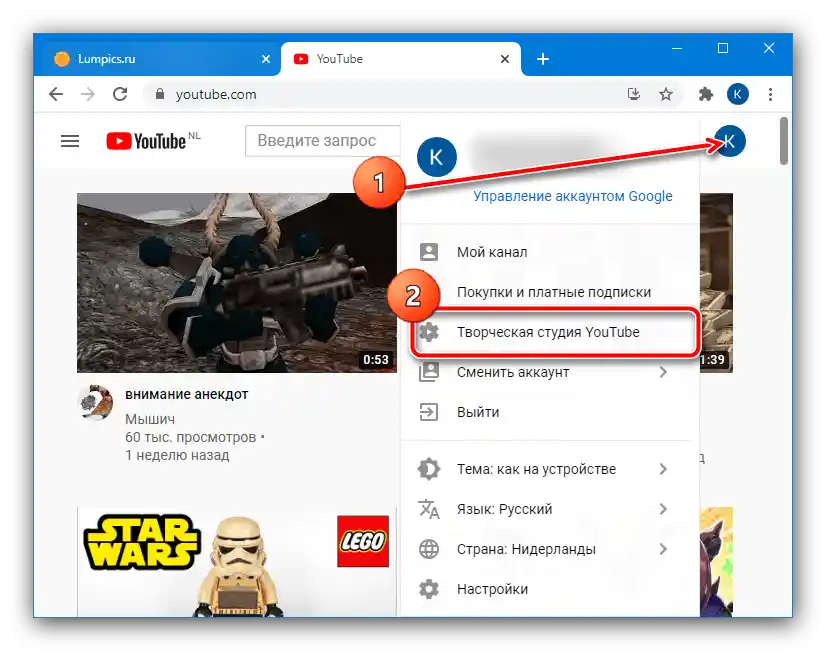
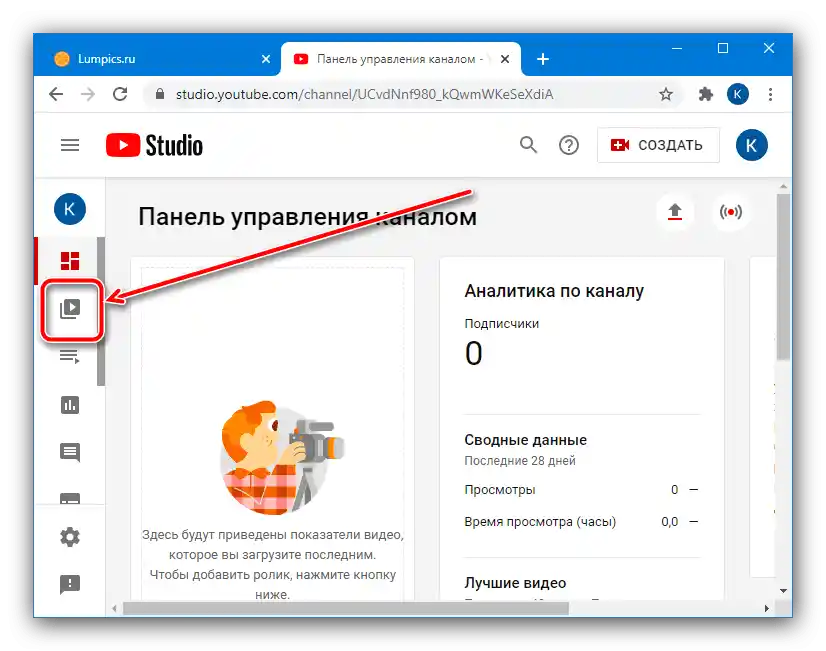
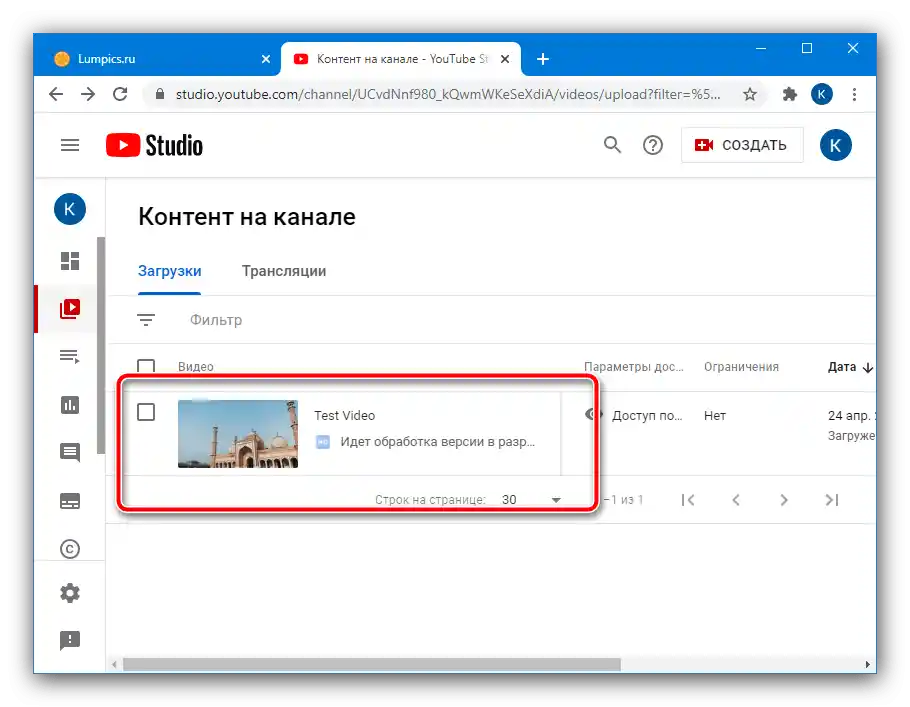
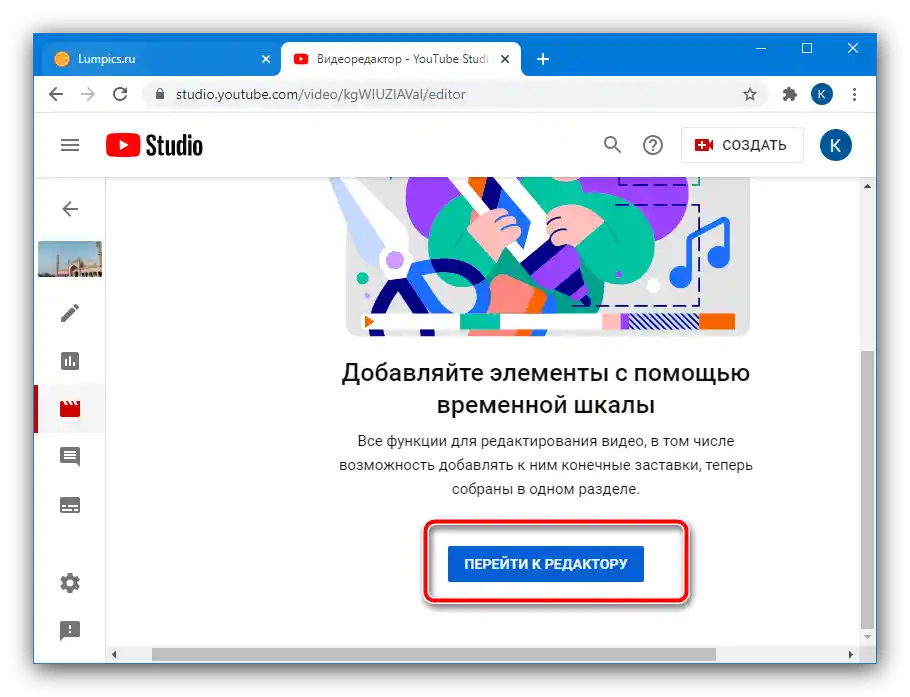
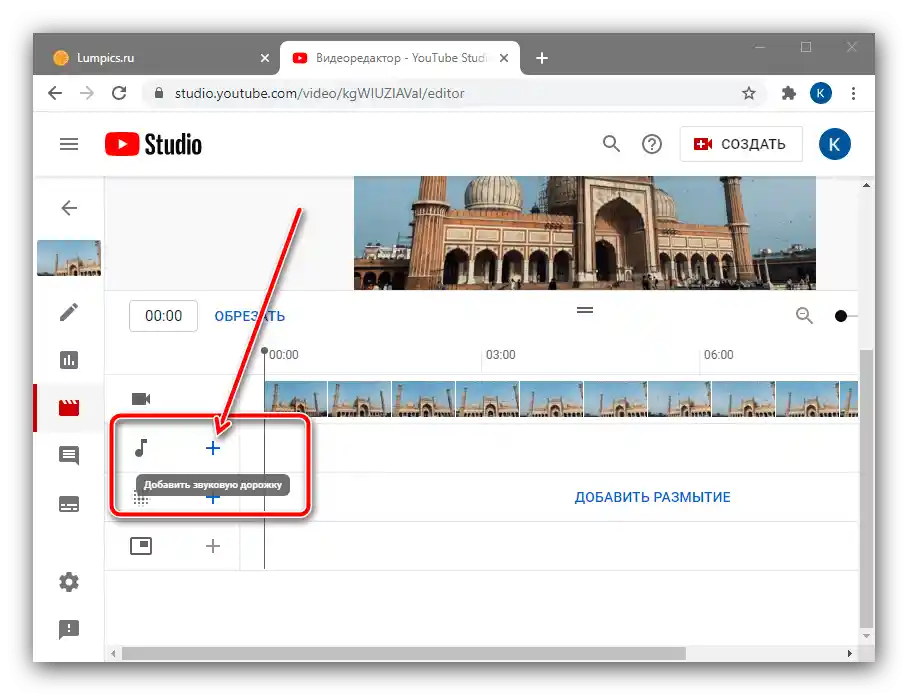
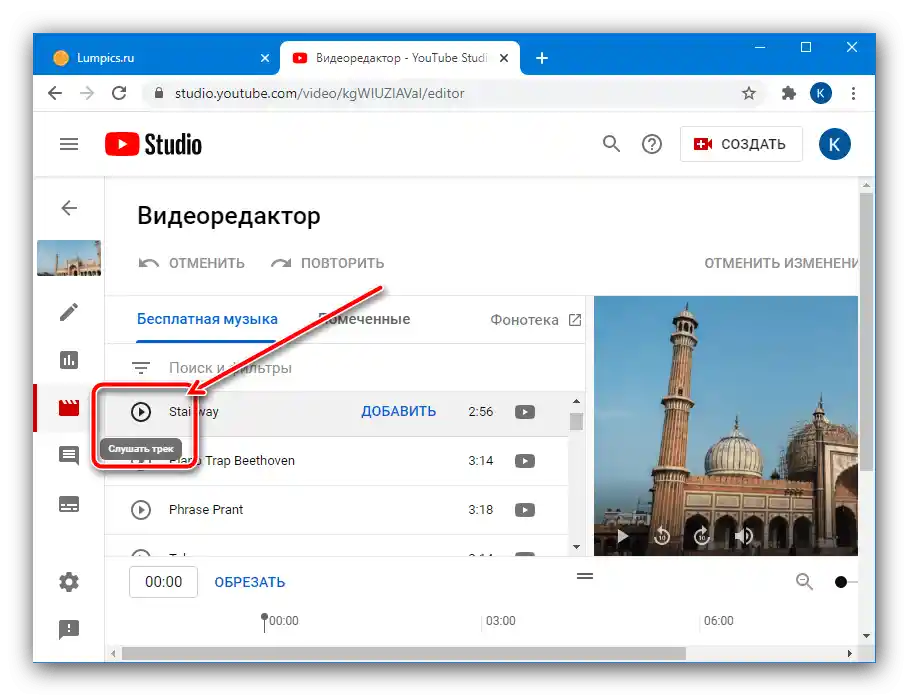
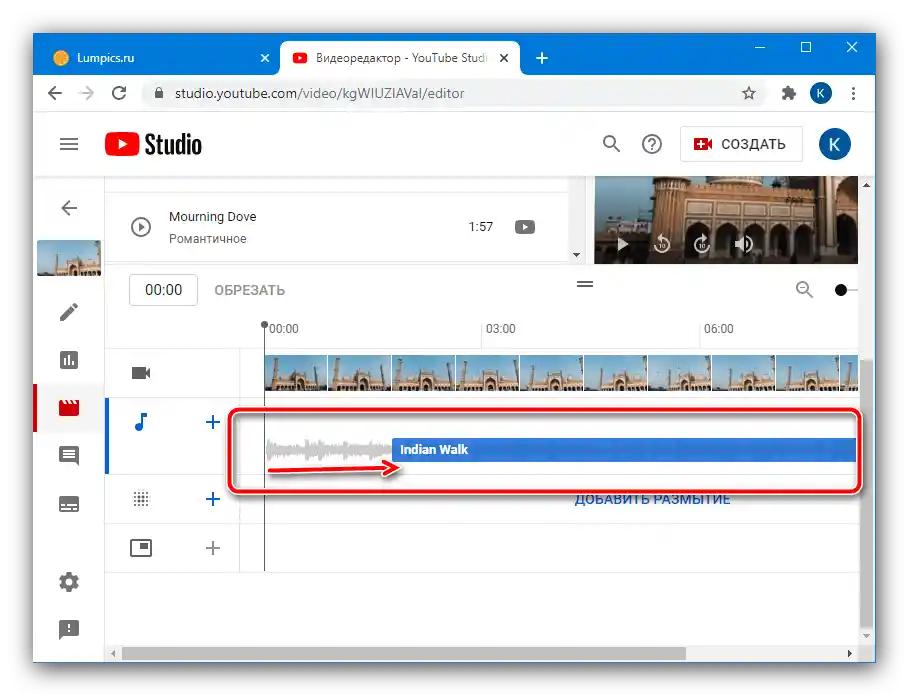
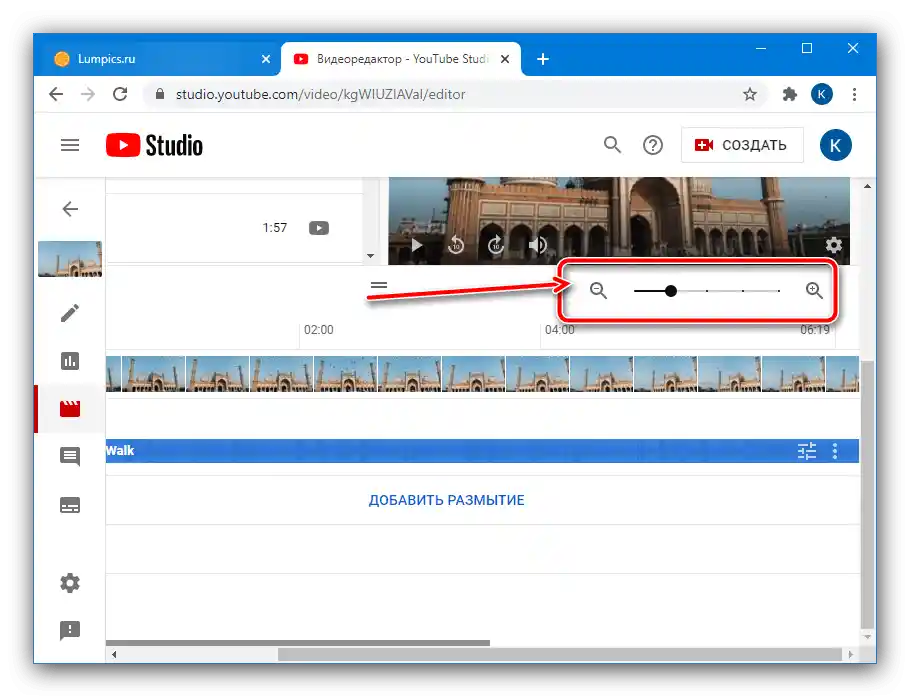
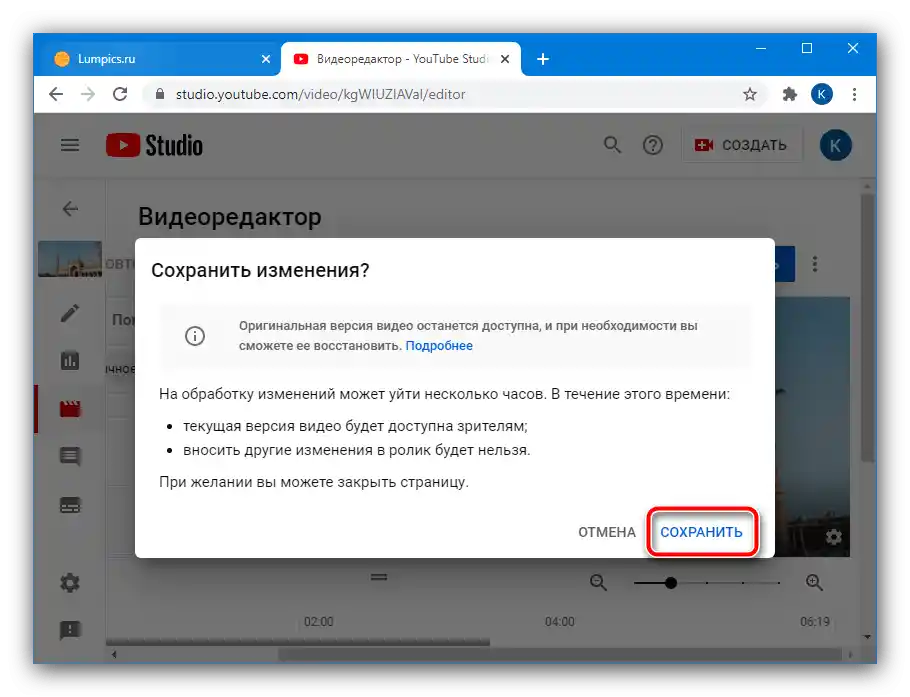
Po provedení těchto manipulací bude zvuková stopa ve videu nahrazena vybranou. Pro většinu situací je vestavěný nástroj v službě dostatečný, tím spíše, že je to jediná metoda, která vyhovuje již publikovaným videím.
Způsob 2: Předběžné zpracování
Druhým, a pracnější variantou řešení zvažovaného úkolu, je přidání hudby do videa, které se teprve připravuje k nahrání na YouTube.
- Nejprve je nutné vybrat skladbu, kterou chcete použít jako podkresovou hudbu ve videu. První náhodné kompozice (například MP3 nahrávky populárních umělců na vašem počítači) nejsou vhodné kvůli velmi přísné politice ochrany autorských práv na službě, proto se doporučuje vybrat bezplatná řešení, aby se předešlo problémům. K tomu můžete například využít vyhledávač a zadat dotaz typu
bezplatná hudba pro youtube, poté přejít k jednomu z výsledků.![Hledání zdrojů s bezplatnými skladbami pro přidání vlastní hudby k videím na YouTube]()
Také nebude problémem hudba, která je ve veřejném vlastnictví – především se jedná o klasická díla známých skladatelů minulosti, ale ne všechna bez výjimky.
- Po výběru hudby použijte video editor, abyste na vaše video aplikovali skladbu – následující pokyny vám pomohou tuto proceduru rychle provést.
Podrobněji: Jak aplikovat hudbu na video v Windows, Android, iOS
- Po provedení všech potřebných změn ve videu jej publikujte na video službě. Pokud s tím vznikají problémy, použijte následující příručku.
Podrobnosti: Jak publikovat video na YouTube z počítače a telefonu
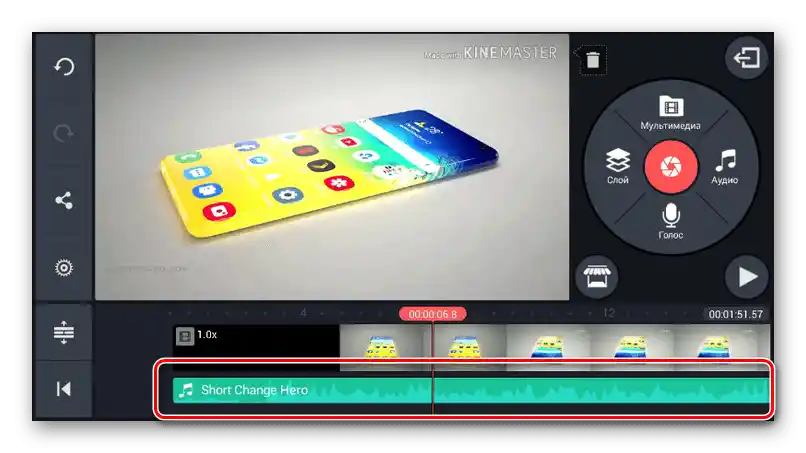
Tato metoda neumožňuje měnit hudbu v již hotových videích, ale pro ostatní situace je více než vhodná.





